Εάν το GTFO συνεχίζει να παγώνει ή να παγώνει στον υπολογιστή σας με Windows, υπάρχουν μερικά πράγματα που μπορείτε να κάνετε για να προσπαθήσετε να διορθώσετε το πρόβλημα. Πρώτα, δοκιμάστε να κάνετε επανεκκίνηση του υπολογιστή σας. Εάν αυτό δεν λειτουργεί, δοκιμάστε να απεγκαταστήσετε και, στη συνέχεια, να εγκαταστήσετε ξανά το GTFO. Εάν εξακολουθείτε να αντιμετωπίζετε προβλήματα, επικοινωνήστε με έναν ειδικό πληροφορικής για βοήθεια.
Αν Το GTFO συνεχίζει να παγώνει ή να παγώνει στον υπολογιστή σας με Windows, αυτή η ανάρτηση θα σας βοηθήσει. Το GTFO είναι ένα δημοφιλές παιχνίδι τρόμου επιβίωσης. παιχνίδι shooter πρώτου προσώπου που παίζεται από εκατομμύρια λάτρεις του παιχνιδιού. Ενώ οι άνθρωποι απολαμβάνουν να παίζουν αυτό το παιχνίδι, πολλοί χρήστες έχουν αναφέρει προβλήματα απόδοσης με το GTFO στους υπολογιστές τους. Για ορισμένους χρήστες, το παιχνίδι συνεχίζει να καταρρέει στη μέση του παιχνιδιού. Αν και πολλοί χρήστες αντιμετωπίζουν σφάλματα όταν προσπαθούν να εκτελέσουν το GTFO. Το παιχνίδι ακόμη και παγώνει και γίνεται αδιάφορο και δεν μπορεί να παίξει. Τώρα, εάν είστε ένας από τους χρήστες που επηρεάζονται, μπορείτε να ακολουθήσετε αυτόν τον οδηγό και να εκτελέσετε το GTFO χωρίς κανένα πρόβλημα.

Γιατί το GTFO συνεχίζει να κολλάει ή να παγώνει στον υπολογιστή;
Μπορεί να υπάρχουν πολλοί παράγοντες που μπορούν να προκαλέσουν τη συντριβή ή το πάγωμα του παιχνιδιού GTFO. Εδώ είναι τα πιθανά σενάρια:
- Η έλλειψη δικαιωμάτων διαχειριστή για την εκτέλεση του GTFO στον υπολογιστή σας μπορεί να οδηγήσει σε σφάλματα και παγώματα. Επομένως, εάν ισχύει το σενάριο, μπορείτε να εκτελέσετε το παιχνίδι ως διαχειριστής για να διορθώσετε το πρόβλημα.
- Εάν τα αρχεία παιχνιδιού GTFO είναι μολυσμένα ή κατεστραμμένα, το παιχνίδι δεν θα λειτουργήσει σωστά και πιθανότατα θα διακοπεί ή θα παγώσει. Ως εκ τούτου, μπορείτε να προσπαθήσετε να επαληθεύσετε την ακεραιότητα των αρχείων του παιχνιδιού για να επιλύσετε το πρόβλημα.
- Ένας άλλος λόγος για τον οποίο το παιχνίδι GTFO κολλάει είναι ένα ξεπερασμένο πρόγραμμα οδήγησης γραφικών. Το πρόγραμμα οδήγησης γραφικών σας πρέπει να ενημερωθεί για να αποφύγετε σφάλματα και προβλήματα παγώματος στο παιχνίδι. Επομένως, ενημερώστε το πρόγραμμα οδήγησης γραφικών σας στην πιο πρόσφατη έκδοση.
- Εάν έχετε ενεργοποιήσει το overclocking στον υπολογιστή σας, ενδέχεται να διακοπεί το παιχνίδι. Σε αυτήν την περίπτωση, μπορείτε να σταματήσετε το overclocking για να διορθώσετε το πρόβλημα.
- Ορισμένες ρυθμίσεις γραφικών στο παιχνίδι μπορεί επίσης να προκαλέσουν συντριβή του παιχνιδιού. Ως εκ τούτου, μπορείτε να προσπαθήσετε να αλλάξετε τις ρυθμίσεις γραφικών του παιχνιδιού ανάλογα για να διορθώσετε το πρόβλημα.
- Ένας άλλος λόγος για το ίδιο πρόβλημα θα μπορούσε να είναι παρεμβολές προστασίας από ιούς. Απενεργοποιήστε, λοιπόν, το antivirus και ελέγξτε αν μπορείτε να παίξετε το παιχνίδι GTFO ομαλά ή όχι.
- Οι επικαλύψεις εντός του παιχνιδιού μπορούν επίσης να προκαλέσουν κατάρρευση του GTFO. Επομένως, απενεργοποιήστε τις επικαλύψεις για να διορθώσετε το πρόβλημα.
- Μια κατεστραμμένη εγκατάσταση παιχνιδιού θα προκαλέσει το πρόβλημα. Έτσι, μπορείτε να επανεγκαταστήσετε το παιχνίδι για να διορθώσετε το πρόβλημα.
Μπορεί να υπάρχουν άλλες υποκείμενες αιτίες του προβλήματος. Μπορείτε να χρησιμοποιήσετε την κατάλληλη επιδιόρθωση ανάλογα με το σενάριο που ισχύει για εσάς. Πριν αναφέρουμε τις διορθώσεις, ακολουθούν οι προτεινόμενες απαιτήσεις συστήματος για την αναπαραγωγή GTFO που μπορείτε να ελέγξετε.
ορίστε devmgr_show_nonpresent_devices 1
Προτεινόμενες απαιτήσεις συστήματος για GTFO:
- ΕΣΕΙΣ: Windows 10 64-bit ή νεότερη έκδοση
- Επεξεργαστής: Intel Core i7 4790K ή ισοδύναμο AMD
- ΕΜΑΘΑ: 16 GB RAM
- GP: NVIDIA GeForce GTX 970 ή ισοδύναμο AMD
- DirectX: Έκδοση 11
- Καθαρά: Ευρυζωνική σύνδεση στο Διαδίκτυο
- Αποθήκευση: 15 GB ελεύθερος χώρος
Εάν ο υπολογιστής σας πληροί τις παραπάνω απαιτήσεις συστήματος αλλά το GTFO συνεχίζει να παγώνει ή να παγώνει, προχωρήστε και χρησιμοποιήστε τις παρακάτω λύσεις.
Το GTFO συνεχίζει να παγώνει ή να παγώνει σε υπολογιστή με Windows
Ακολουθούν οι λύσεις που μπορείτε να χρησιμοποιήσετε εάν το παιχνίδι GTFO συνεχίζει να κολλάει ή να παγώνει στον υπολογιστή σας με Windows 11/10:
- Εκτελέστε το GTFO με δικαιώματα διαχειριστή.
- Επαληθεύστε την ακεραιότητα των αρχείων παιχνιδιών GTFO.
- Ενημερώστε τα προγράμματα οδήγησης γραφικών σας στην πιο πρόσφατη έκδοση.
- Σταματήστε το overclocking (αν υπάρχει).
- Προσαρμόστε τις ρυθμίσεις του παιχνιδιού.
- Απενεργοποιήστε την επικάλυψη εντός του παιχνιδιού στο Steam.
- Απενεργοποιήστε το antivirus σας.
- Επανεγκαταστήστε το GTFO.
1] Εκτελέστε το GTFO ως διαχειριστής.
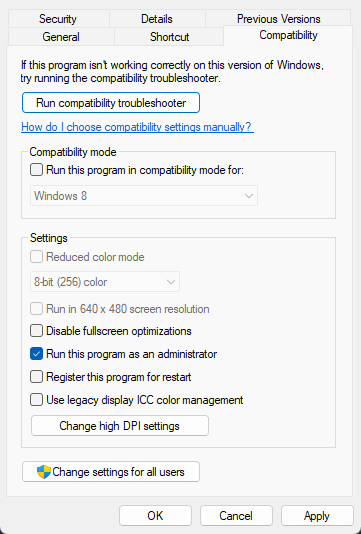
Αρχικά, θα πρέπει να επανεκκινήσετε το παιχνίδι ως διαχειριστής και να δείτε εάν το πρόβλημα έχει διορθωθεί. Μερικές φορές η έλλειψη δικαιωμάτων διαχειριστή προκαλεί διακοπή λειτουργίας εφαρμογών και παιχνιδιών. Το παιχνίδι GTFO μπορεί να μην έχει τα απαραίτητα δικαιώματα διαχειριστή για να τρέξει και επομένως συνεχίζει να κολλάει στον υπολογιστή σας. Επομένως, εάν ισχύει το σενάριο, θα πρέπει να μπορείτε να επιλύσετε το πρόβλημα εκτελώντας το παιχνίδι ως διαχειριστής. Για να το κάνετε αυτό, απλώς κάντε δεξί κλικ στο εκτελέσιμο αρχείο και επιλέξτε «Εκτέλεση ως διαχειριστής» από το μενού περιβάλλοντος.
Εάν το πρόβλημα επιλυθεί, βεβαιωθείτε ότι το GTFO εκτελείται πάντα με δικαιώματα διαχειριστή, ακολουθώντας τα ακόλουθα βήματα:
- Αρχικά, εντοπίστε το κύριο εκτελέσιμο GTFO στο σύστημά σας και κάντε δεξί κλικ σε αυτό. Εάν δεν γνωρίζετε την ακριβή τοποθεσία του GTFO, ανοίξτε το Steam, μεταβείτε στο Η ΒΙΒΛΙΟΘΗΚΗ , κάντε δεξί κλικ στο GTFO, επιλέξτε Χαρακτηριστικά, παω σε ΤΟΠΙΚΑ ΑΡΧΕΙΑ καρτέλα και κάντε κλικ Προβολή τοπικών αρχείων κουμπί για να ανοίξετε τον κατάλογο εγκατάστασης.
- Από το μενού περιβάλλοντος που εμφανίζεται, επιλέξτε Χαρακτηριστικά επιλογή.
- Τώρα πηγαίνετε στο Συμβατότητα καρτέλα και επιλέξτε το πλαίσιο που ονομάζεται Εκτελέστε αυτό το πρόγραμμα ως διαχειριστής .
- Στη συνέχεια, κάντε κλικ στο Apply > OK για να αποθηκεύσετε τις αλλαγές σας.
- Το GTFO θα εκτελείται πλέον πάντα ως διαχειριστής.
Εάν αυτή η μέθοδος δεν επιλύσει το πρόβλημα για εσάς, προχωρήστε στην επόμενη λύση για να διορθώσετε το πρόβλημα.
2] Επαληθεύστε την ακεραιότητα των αρχείων παιχνιδιού GTFO.
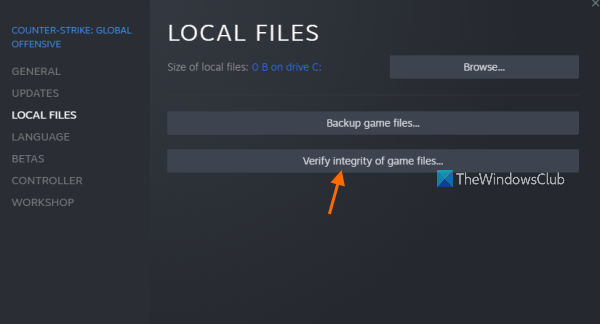
Το επόμενο πράγμα που μπορείτε να κάνετε είναι να επαληθεύσετε και να επιδιορθώσετε τα αρχεία του παιχνιδιού. Εάν το GTFO έχει κατεστραμμένα ή λείπουν αρχεία παιχνιδιού, θα κολλήσει στον υπολογιστή σας και θα συνεχίσει να κολλάει ή να παγώνει. Εν ολίγοις, τα σπασμένα αρχεία παιχνιδιού θα προκαλέσουν τη διακοπή λειτουργίας του παιχνιδιού. Επομένως, εάν το σενάριο είναι εφαρμόσιμο, απλώς ελέγξτε την ακεραιότητα των αρχείων του παιχνιδιού GTFO για την επίλυση αυτού του προβλήματος.
Το Steam παρέχει μια ειδική επιλογή για την επαλήθευση των αρχείων του παιχνιδιού. Δείτε πώς να το χρησιμοποιήσετε:
- Αρχικά, εκκινήστε την εφαρμογή Steam και μεταβείτε στη βιβλιοθήκη, όπου μπορείτε να βρείτε όλα τα παιχνίδια που έχετε εγκαταστήσει και αγοράσει.
- Στη συνέχεια, κάντε δεξί κλικ στο όνομα του παιχνιδιού GTFO και κάντε κλικ Χαρακτηριστικά επιλογή από τις διαθέσιμες επιλογές.
- Τώρα μπορείτε να πάτε στο Τοπικά αρχεία καρτέλα και κάντε κλικ Έλεγχος της ακεραιότητας των αρχείων του παιχνιδιού κουμπί για να επιτρέψετε στο Steam να ελέγχει και να επιδιορθώνει τα αρχεία του παιχνιδιού σας.
- Μετά από αυτό, μπορείτε να ανοίξετε ξανά το παιχνίδι σας και να δείτε αν λειτουργεί καλά ή όχι.
Εάν το παιχνίδι GTFO εξακολουθεί να παγώνει ή να παγώνει, τότε πρέπει να χρησιμοποιήσετε άλλη λύση για να διορθώσετε το πρόβλημα. Επομένως, προχωρήστε στην επόμενη πιθανή διόρθωση.
αντιστοιχισμένες μονάδες δίσκου πολιτικής ομάδας
3] Ενημερώστε τα προγράμματα οδήγησης γραφικών σας στην πιο πρόσφατη έκδοση.
Τονίζουμε συνεχώς πόσο σημαντικά είναι τα προγράμματα οδήγησης γραφικών για μια ομαλή εμπειρία παιχνιδιού σε έναν υπολογιστή. Εάν έχετε μια παλιά έκδοση των προγραμμάτων οδήγησης γραφικών σας, αυτό θα προκαλέσει προβλήματα απόδοσης σε εφαρμογές γραφικών και βιντεοπαιχνίδια. Έτσι, εγκαταστήστε τα πιο πρόσφατα προγράμματα οδήγησης γραφικών και ελέγξτε εάν το πρόβλημα έχει επιλυθεί.
Για να ενημερώσετε τα προγράμματα οδήγησης γραφικών, ακολουθήστε τα παρακάτω βήματα:
- Πατήστε Win + I για να εκκινήσετε την εφαρμογή Ρυθμίσεις.
- Μεταβείτε στο Windows Update > Προηγμένες επιλογές.
- Κάντε κλικ στην επιλογή Πρόσθετες ενημερώσεις.
- Κατεβάστε και εγκαταστήστε τυχόν ενημερώσεις προγραμμάτων οδήγησης συσκευών που εκκρεμούν.
Η εφαρμογή διαχείρισης συσκευών μπορεί επίσης να χρησιμοποιηθεί για το ίδιο. Εναλλακτικά, μπορείτε επίσης να επισκεφτείτε τον επίσημο ιστότοπο του κατασκευαστή της συσκευής και να κάνετε λήψη του πιο πρόσφατου προγράμματος οδήγησης γραφικών. Ή τα πολλά δωρεάν προγράμματα ενημέρωσης προγραμμάτων οδήγησης τρίτων κατασκευαστών, επομένως χρησιμοποιήστε ένα για να εντοπίσετε και να ενημερώσετε αυτόματα τα παλιά προγράμματα οδήγησης συσκευών.
Αφού εγκαταστήσετε τις ενημερώσεις προγραμμάτων οδήγησης γραφικών, επανεκκινήστε τον υπολογιστή σας και εκτελέστε το GTFO για να δείτε εάν έχουν σταματήσει τα σφάλματα ή το πάγωμα. Εάν όχι, προχωρήστε στην επόμενη πιθανή λύση.
Ανάγνωση: Το Bloodhunt παγώνει, καθυστερεί ή καθυστερεί στον υπολογιστή.
4] Σταματήστε το overclocking (αν υπάρχει)
Το Overclocking βοηθά στην ενίσχυση της απόδοσης της CPU και της GPU, ειδικά για βιντεοπαιχνίδια και εφαρμογές επεξεργασίας βίντεο. Αλλά σε πολλές περιπτώσεις, μπορεί επίσης να προκαλέσει προβλήματα σταθερότητας για εφαρμογές και παιχνίδια. Ως εκ τούτου, είναι καλύτερο να απενεργοποιήσετε το overclocking και μετά να παίξετε το παιχνίδι. Εάν το overclocking προκάλεσε τη συντριβή του GTFO, το πρόβλημα θα διορθωθεί. Ωστόσο, εάν αυτό το σενάριο δεν ισχύει για εσάς, προχωρήστε στην επόμενη πιθανή λύση.
5] Προσαρμόστε τις ρυθμίσεις του παιχνιδιού.
Ορισμένες ρυθμίσεις γραφικών εντός του παιχνιδιού μπορούν επίσης να προκαλέσουν σφάλματα παιχνιδιού GTFO. Πολλοί επηρεασμένοι χρήστες έχουν επιβεβαιώσει ότι η αλλαγή των ρυθμίσεων γραφικών στο παιχνίδι τους βοήθησε να μετριάσουν τα προβλήματα συντριβής και παγώματος στο παιχνίδι GTFO. Έτσι, μπορείτε επίσης να δοκιμάσετε να κάνετε το ίδιο και να δείτε εάν το πρόβλημα έχει διορθωθεί. Μπορείτε επίσης να παίξετε με τις ρυθμίσεις γραφικών και να δείτε τι λειτουργεί για εσάς.
Δείτε πώς μπορείτε να αλλάξετε τις ρυθμίσεις γραφικών εντός του παιχνιδιού στο GTFO:
- Αρχικά, ανοίξτε το GTFO και μπείτε στο μενού ρυθμίσεών του.
- Τώρα μεταβείτε στην καρτέλα Βίντεο στο παράθυρο Ρυθμίσεις και αλλάξτε τις ακόλουθες ρυθμίσεις:
Αδεια: Η εγγενής ανάλυση της οθόνης σας
Κάθετος συγχρονισμός: Ελαττωματικός
Εξομάλυνση: Ελαττωματικός
και εκτελέστε το GTFO σε λειτουργία χωρίς περιθώρια - Μετά από αυτό, αποθηκεύστε τις ρυθμίσεις και βγείτε από το παράθυρο.
- Τέλος, δοκιμάστε να παίξετε το GTFO για να δείτε αν εξακολουθεί να κολλάει/παγώνει ή όχι.
Μπορείτε επίσης να δοκιμάσετε να αλλάξετε κάποιες άλλες ρυθμίσεις γραφικών και να δείτε ποιες σας βοηθούν να τρέξετε ομαλά το παιχνίδι. Ωστόσο, εάν το ζήτημα εξακολουθεί να παρουσιάζεται, χρησιμοποιήστε την παρακάτω πιθανή επιδιόρθωση για να επιλύσετε σφάλματα GTFO και προβλήματα παγώματος.
Βλέπω: Το Wolcen Lords of Mayhem διακόπτεται και δεν εκτελείται σε υπολογιστή με Windows.
κωδικός σφάλματος 0x800106ba
6] Απενεργοποιήστε την επικάλυψη εντός παιχνιδιού στο Steam
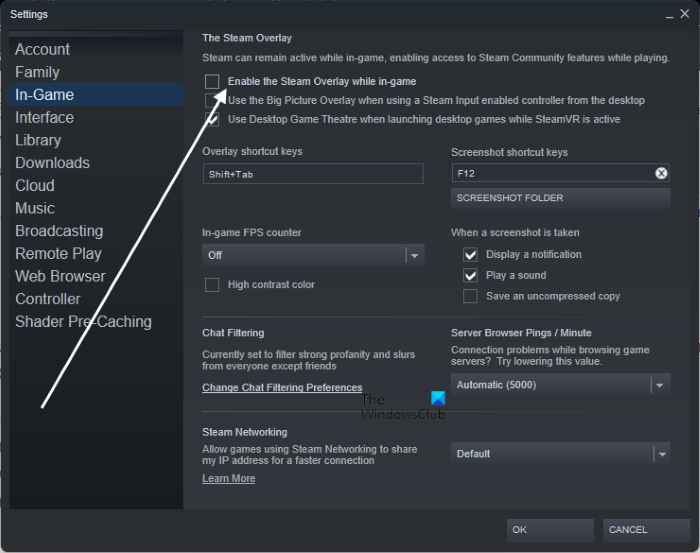
Εάν έχετε ενεργοποιήσει την επικάλυψη εντός του παιχνιδιού στο Steam, απενεργοποιήστε την και δείτε εάν το πρόβλημα έχει λυθεί. Σύμφωνα με διάφορες αναφορές, οι επικαλύψεις εντός του παιχνιδιού προκαλούν το πάγωμα και τη συντριβή του παιχνιδιού. Επομένως, απενεργοποιείτε την επικάλυψη ατμού ακολουθώντας τα ακόλουθα βήματα:
- Πρώτα, ανοίξτε τον πελάτη Steam και μεταβείτε στο Η ΒΙΒΛΙΟΘΗΚΗ .
- Τώρα κάντε δεξί κλικ στο όνομα του παιχνιδιού GTFO και πατήστε στο εικονίδιο Χαρακτηριστικά επιλογή.
- Από ΓΕΝΙΚΟΣ ενότητα, καταργήστε την επιλογή του πλαισίου με τίτλο Ενεργοποιήστε την επικάλυψη Steam ενώ παίζετε .
Μπορείτε επίσης να απενεργοποιήσετε την επικάλυψη εντός παιχνιδιού για όλα τα παιχνίδια στο Steam και να δείτε εάν το πρόβλημα έχει επιλυθεί. Δείτε πώς:
σφάλματα sysmenu.dll
- Πρώτα, ανοίξτε το Steam και κάντε κλικ στο Steam > Ρυθμίσεις επιλογή.
- Τώρα πηγαίνετε στο Στο παιχνίδι καρτέλα και καταργήστε την επιλογή Ενεργοποιήστε την επικάλυψη Steam ενώ παίζετε επιλογή.
Αν λυθεί το πρόβλημα, υπέροχο. Αλλά αν το παιχνίδι εξακολουθεί να κολλάει ή παγώνει, χρησιμοποιήστε την παρακάτω πιθανή επιδιόρθωση.
7] Ξεκλειδώστε το Antivirus
Τα προγράμματα προστασίας από ιούς τρίτων είναι γνωστό ότι προκαλούν σφάλματα σε παιχνίδια όπως το GTFO στα Windows. Ως αποτέλεσμα, το παιχνίδι κολλάει ή παγώνει και δεν μπορεί να παιχτεί. Για να ελέγξετε εάν το λογισμικό προστασίας από ιούς παρεμβαίνει στο GTFO, απλώς απενεργοποιήστε το λογισμικό προστασίας από ιούς και, στη συνέχεια, ανοίξτε το GTFO. Εάν μπορείτε να παίξετε χωρίς προβλήματα, μπορείτε να είστε σίγουροι ότι το πρόβλημα οφείλεται στο πρόγραμμα προστασίας από ιούς.
Τώρα μπορεί να μην θέλετε να απενεργοποιήσετε το πρόγραμμα προστασίας από ιούς ενώ παίζετε ένα διαδικτυακό παιχνίδι, καθώς μπορεί να προσελκύσει ιούς και κακόβουλο λογισμικό στο σύστημά σας. Έτσι, για να διορθώσετε αυτό το πρόβλημα, μπορείτε να προσθέσετε το κύριο εκτελέσιμο GTFO στη λίστα εξαιρέσεων/εξαιρέσεις προστασίας από ιούς ή στη λίστα επιτρεπόμενων. Απλώς ανοίξτε τις ρυθμίσεις του προγράμματος προστασίας από ιούς και αναζητήστε ρυθμίσεις λίστας επιτρεπόμενων/εξαιρέσεις/εξαιρέσεις. Μετά από αυτό, προσθέστε το εκτελέσιμο παιχνίδι στη λίστα και, στη συνέχεια, επανεκκινήστε το παιχνίδι για να το παίξετε χωρίς προβλήματα.
8] Επανεγκαταστήστε το GTFO
Εάν όλες οι παραπάνω λύσεις δεν βοήθησαν, ως έσχατη λύση, μπορείτε να επανεγκαταστήσετε το ίδιο το παιχνίδι. Τα αρχεία εγκατάστασης GTFO ενδέχεται να είναι κατεστραμμένα ή κατεστραμμένα ή μολυσμένα από ιούς. Έτσι, το παιχνίδι δυσλειτουργεί και συνεχώς κολλάει ή παγώνει στον υπολογιστή σας. Ως εκ τούτου, μπορείτε να απεγκαταστήσετε το παιχνίδι από τον υπολογιστή σας και στη συνέχεια να εγκαταστήσετε ξανά ένα καθαρό αντίγραφο του παιχνιδιού.
Για να επανεγκαταστήσετε το GTFO στα Windows 11/10, ακολουθήστε την παρακάτω διαδικασία:
- Αρχικά, ανοίξτε την εφαρμογή Steam και μεταβείτε στη ΒΙΒΛΙΟΘΗΚΗ.
- Τώρα κάντε δεξί κλικ στο παιχνίδι GTFO και επιλέξτε από το μενού περιβάλλοντος που προκύπτει Διαχείριση > Διαγραφή επιλογή.
- Ακολουθήστε τις οδηγίες στην οθόνη και ολοκληρώστε την απεγκατάσταση.
- Μετά από αυτό, ανοίξτε την Εξερεύνηση αρχείων με Win + E και διαγράψτε τους ακόλουθους φακέλους στην καθορισμένη θέση: |_+_|.
- Μετά από αυτό, επανεκκινήστε τον υπολογιστή σας και εγκαταστήστε ξανά το παιχνίδι GTFO στο Steam.
- Τέλος, ανοίξτε το GTFO και ελπίζουμε ότι θα τρέξει χωρίς σφάλματα ή προβλήματα παγώματος.
Ελπίζω αυτό να βοηθήσει.
Γιατί το παιχνίδι μου συνεχίζει να κολλάει;
Υπάρχουν πολλοί παράγοντες που ευθύνονται για την κατάρρευση ενός παιχνιδιού σε έναν υπολογιστή. Αυτό μπορεί να προκληθεί από παλιά προγράμματα οδήγησης γραφικών, κατεστραμμένα αρχεία παιχνιδιών, παλιά Windows, μόλυνση από ιούς και ορισμένους άλλους λόγους. Επίσης, εάν ο υπολογιστής σας δεν πληροί τις ελάχιστες απαιτήσεις συστήματος για το παιχνίδι, θα διακοπεί.
Πώς μπορώ να βελτιώσω την απόδοση του GTFO μου;
Για να κάνετε το GTFO να λειτουργεί πιο ομαλά στον υπολογιστή σας, μπορείτε να προσαρμόσετε τις ρυθμίσεις της κάρτας γραφικών σας ανάλογα. Επίσης, αλλάξτε το σχέδιο τροφοδοσίας του υπολογιστή σας και ρυθμίστε το σε λειτουργία «Best Performance». Μπορείτε επίσης να ενημερώσετε το παιχνίδι σας, να απενεργοποιήσετε την εγγραφή στο παρασκήνιο και το Xbox Game Bar και να ενημερώσετε τα προγράμματα οδήγησης γραφικών για να κάνετε το GTFO να λειτουργεί καλύτερα. Μπορείτε επίσης να ακολουθήσετε τις μεθόδους που έχουμε αναφέρει σε αυτήν την ανάρτηση για να θέσετε το GTFO σε λειτουργία χωρίς προβλήματα.
Διαβάστε τώρα: Διορθώστε σφάλματα, παγώσεις και παγώματα FPS στο GTFO σε υπολογιστή με Windows.















